
Galaxyにはブルーライトを軽減するブルーライトフィルター機能あり。暖色が目に優しい!
最終更新 [2019年12月6日]
この記事内には広告リンクが含まれています。
\\どうかフォローをお願いします…//
< この記事をシェア >
Galaxyのブルーライトフィルターの使い方です。
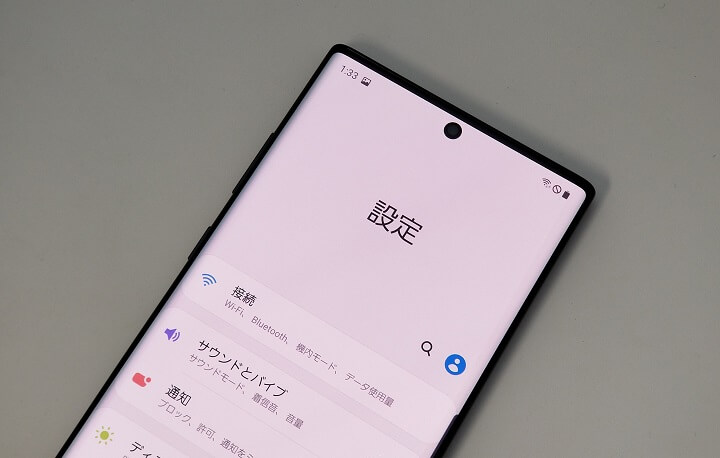
Galaxyにはブルーライトを軽減してくれる「ブルーライトフィルター」機能が搭載されています。
画面が黄ばみを帯びた状態になり目に優しいディスプレイ表示となる、という機能です。
iPhoneやMacでは「NightShift(ナイトシフト)」、Xperiaにも「ナイトライト」という名前で同じようにブルーライトを軽減する機能が既にリリースされています。
手動でオン/オフを切り替えたり、時間によって自動的にオン、ナイトライトの輝度の強さの調整なども行えます。
【Galaxy】ブルーライトフィルターの使い方
Galaxyのブルーライトフィルターをオン/オフする方法
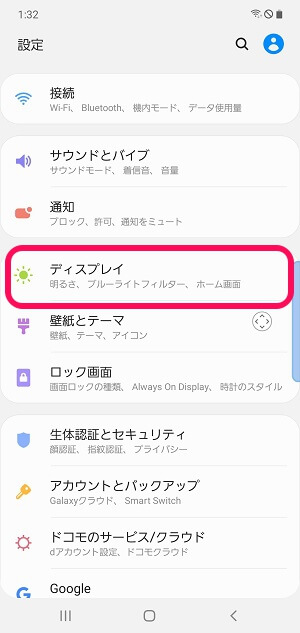
Galaxyの設定を開きます。
「ディスプレイ」をタップします。
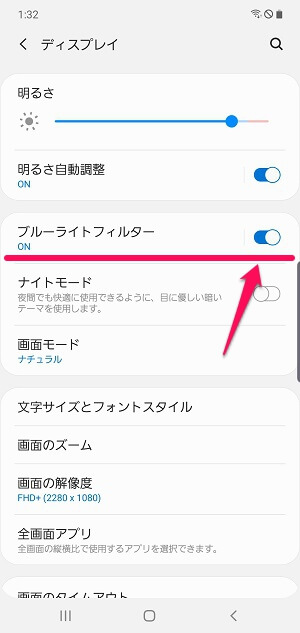
ブルーライトフィルターをオンにします。
これだけで適用されて、画面が暖色じみた色に変わります。
ステータスバーからならワンタップでオン⇔オフできる
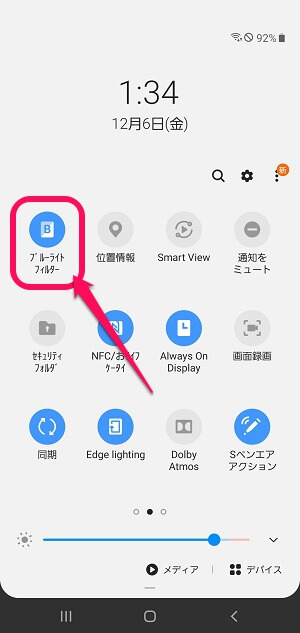
ステータスバーにブルーライトフィルターを配置している場合はワンタップでオン⇔オフを切り替えることもできます。
フィルター強度の変更や自動でオン/オフするなどのカスタムもできる
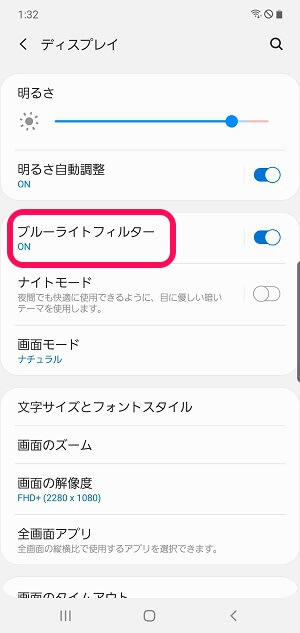
ディスプレイ設定内の「ブルーライトフィルター」をタップします。
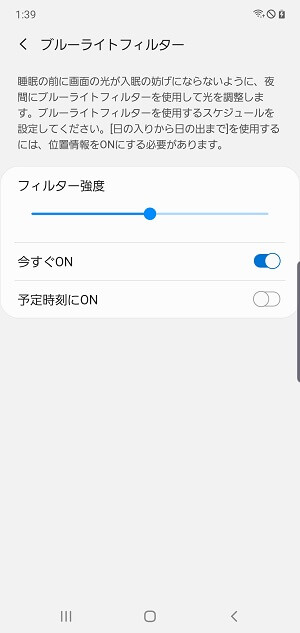
ブルーライトフィルターの設定が表示されます。
フィルター強度や時間によって自動オン⇔オフを変更できます。
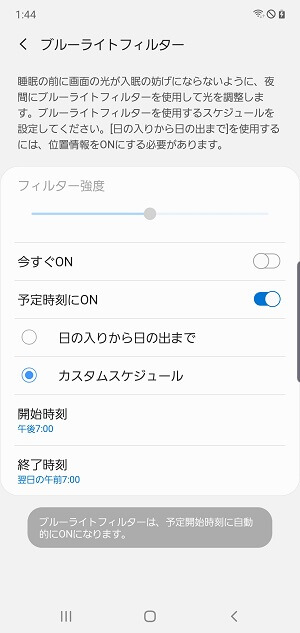
←のような感じで自動オン⇔オフが設定できます。
Galaxyが独自機能として搭載するブルーライト軽減ディスプレイ「ブルーライトフィルター」
Galaxyを使っている人は目に優しいこの機能を是非使ってみてください。
< この記事をシェア >
\\どうかフォローをお願いします…//
この【Galaxy】ブルーライトを軽減してくれる「ブルーライトフィルター」の使い方 – 画面全体が暖色に変わって目に優しいの最終更新日は2019年12月6日です。
記事の内容に変化やご指摘がありましたら問い合わせフォームまたはusedoorのTwitterまたはusedoorのFacebookページよりご連絡ください。

























